Windows никогда не запрашивает у вас данные о человеке, которому вы хотите владеть компьютером, во время первоначальной настройки. Это потому, что Windows хочет упростить процесс. Вместо того, чтобы спрашивать вас, он извлекает информацию из вашей связанной учетной записи Microsoft. Во многих случаях вы увидите только имя как «Имя пользователя» и название организации как «Название организации».
Хотя запись имени владельца не является критической для работы операционной системы, некоторые приложения могут использовать эту информацию для настройки взаимодействия с пользователем. Вы можете особенно захотеть изменить имя, если вы приобрели компьютер у другого владельца. Итак, вот как изменить эти данные в Windows 11. Проверьте Способы устранения проблем с размытым экраном в Windows 11.
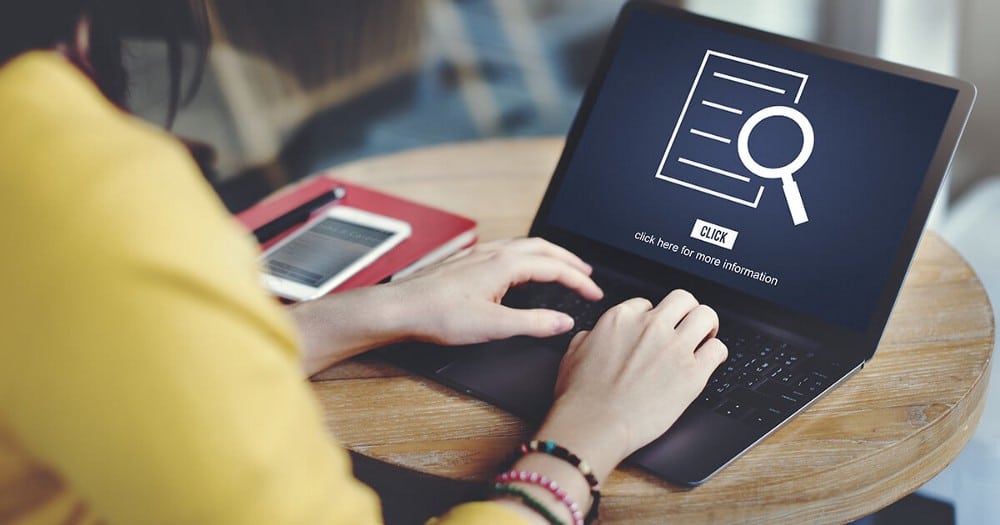
Как изменить зарегистрированного владельца с помощью редактора реестра
Сменить зарегистрированного владельца довольно просто. Однако, поскольку вам придется возиться с пользовательскими настройками реестра, лучше Сделайте резервную копию вашего реестра.
После создания резервной копии запустите редактор реестра, выполнив поиск в меню «Пуск». Кроме того, вы можете просто нажать Win + R, чтобы открыть диалоговое окно «Выполнить», и ввести regedit , затем нажмите Enter.
Перейдите к следующему треку в истории, скопировав и вставив его в панель навигации вверху и нажав Enter:
HKEY_LOCAL_MACHINE\SOFTWARE\Microsoft\Windows NT\CurrentVersion
Дважды щелкните названную серию RegisteredOwner. Введите имя, которое вы хотите использовать в качестве зарегистрированного владельца, в поле данных значения и нажмите Ok. Затем дважды щелкните названную серию RegisteredOrganization И введите название вашей организации в поле данных значения.
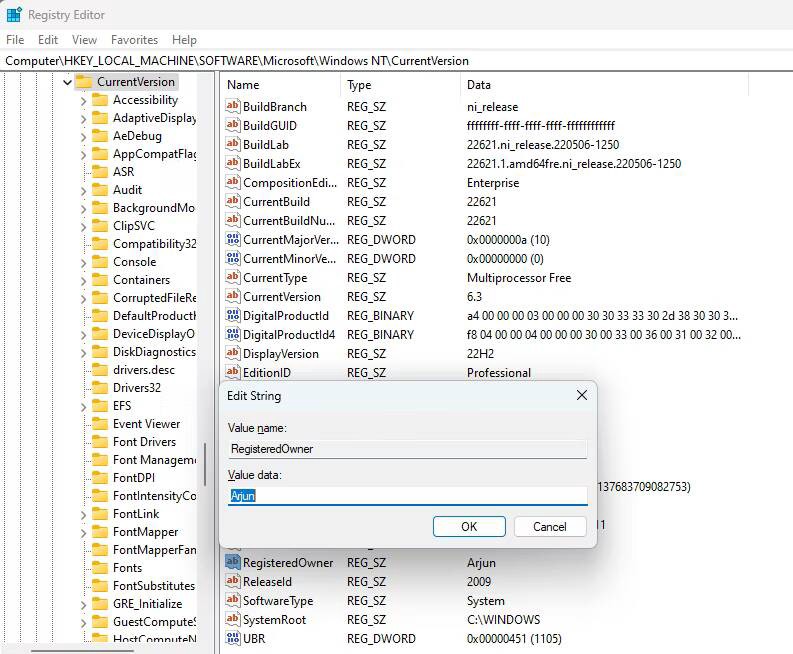
Если вы не видите ни одной из этих строк, вы можете создать их вручную. Щелкните правой кнопкой мыши пустое место на левой панели и выберите новое -> строковое значение , и назовите его RegisteredOwner. Повторите процесс создания строкового значения RegisteredOrganization.
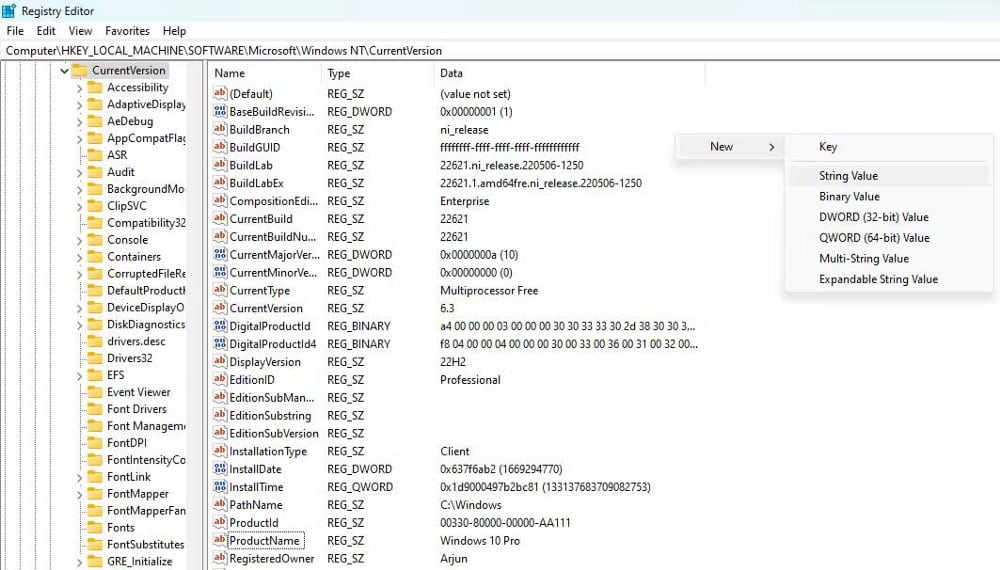
Когда закончите, перезагрузите компьютер. Когда компьютер перезагрузится, проверьте изменения. Для этого введите WINVER в меню «Пуск» найдите и нажмите Enter. Проверять Как установить пользовательские темы в Windows 10.
Владелец и организация изменились в Windows 11
Мы надеемся, что процесс прошел для вас успешно, и теперь вы видите нужные имена. И если вы купили свой компьютер у кого-то другого, вы также можете подумать о настройке Windows по своему вкусу. Вы можете просмотреть сейчас Лучшие бесплатные обязательные инструменты для Windows 11.







